Table des matières
Les disques durs (HDD) Seagate, y compris les disques durs externes de la société comme le Backup Plus Slim pour Mac, représentent près de la moitié du marché des disques durs en nombre d’unités expédiées. Parce qu’ils sont entre les mains de tant de personnes, il ne devrait pas être surprenant que certains utilisateurs de Mac aient subi une perte de données. Si vous avez récemment rejoint leurs rangs, nous avons une bonne nouvelle pour vous : il est possible de récupérer un disque dur externe Seagate. Laissez-nous vous montrer comment.
Raisons courantes de la perte de données du disque dur externe Seagate
Nous savons que vous avez hâte de récupérer les données de votre disque dur externe Seagate. Mais avant de plonger dans le processus de récupération, nous devons couvrir les raisons les plus courantes de perte de données et expliquer comment elles affectent les chances de récupérer vos fichiers perdus :
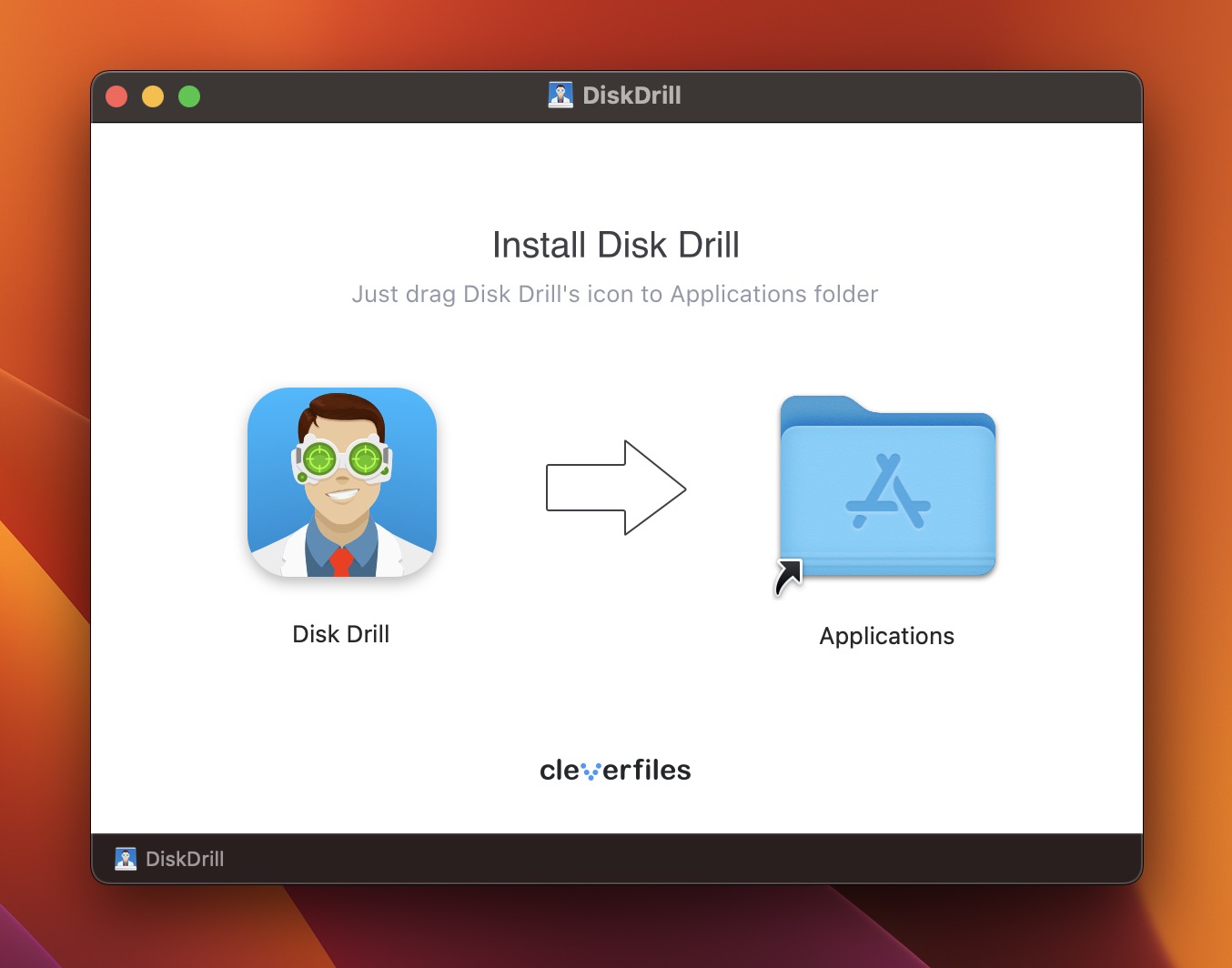 🟢 Suppression accidentelle : supprimer accidentellement un fichier important n’est pas la pire des erreurs depuis un disque dur externe Seagate. En effet, les fichiers supprimés accidentellement restent souvent physiquement présents sur le périphérique de stockage longtemps après la suppression (jusqu’à ce qu’ils soient écrasés par de nouvelles données ou effacés avec la commande TRIM), ce qui permet de les récupérer à l’aide d’un logiciel de récupération de données spécialisé. 🟢 Formatage: formater votre disque dur externe Seagate sans d’abord transférer toutes vos données vers un emplacement sûr est un moyen rapide de perdre tout un tas de fichiers importants en une seule fois. Heureusement, le formatage est rarement aussi dévastateur qu’il n’y paraît au premier abord. Votre disque dur formaté contient probablement encore tous les fichiers manquants, mais pas leurs entrées de système de fichiers. Encore une fois, un logiciel de récupération de données spécialisé peut souvent sauver la mise. 🟡 Corruption de fichiers : bien qu’ils ne soient pas exactement non fiables, les disques durs Seagate présentent une panne de disque annualisée plus élevée taux que leurs homologues de Toshiba et Western Digital, et une panne complète du disque est souvent précédée d’une corruption de fichiers. Dans certains cas, la corruption de fichiers peut être corrigée à l’aide d’outils facilement disponibles, tels que l’Utilitaire de disque (décrit plus loin dans cet article), mais tout dépend de son étendue. 🟡 Logiciels malveillants : comme tous les autres périphériques de stockage, les disques durs externes Seagate peuvent être infectés par toutes sortes de logiciels malveillants. Certaines souches de logiciels malveillants sont assez inoffensives, mais il existe également de nombreux exemples de logiciels malveillants destructeurs conçus pour masquer, supprimer ou chiffrer autant de fichiers que possible. Si votre disque est infecté par des logiciels malveillants particulièrement dangereux, les sauvegardes peuvent être votre seul espoir. 🔴 Dommages physiques: la forme de perte de données la plus grave que votre disque dur externe Seagate peut subir est un dommage physique. Un périphérique de stockage tombé, endommagé par l’eau ou électrocuté qui ne montre aucun signe de vie lorsqu’il est connecté à un ordinateur est généralement impossible à récupérer à la maison, sauf si vous disposez de sauvegardes, nécessitant l’assistance d’un service professionnel de récupération de données.
🟢 Suppression accidentelle : supprimer accidentellement un fichier important n’est pas la pire des erreurs depuis un disque dur externe Seagate. En effet, les fichiers supprimés accidentellement restent souvent physiquement présents sur le périphérique de stockage longtemps après la suppression (jusqu’à ce qu’ils soient écrasés par de nouvelles données ou effacés avec la commande TRIM), ce qui permet de les récupérer à l’aide d’un logiciel de récupération de données spécialisé. 🟢 Formatage: formater votre disque dur externe Seagate sans d’abord transférer toutes vos données vers un emplacement sûr est un moyen rapide de perdre tout un tas de fichiers importants en une seule fois. Heureusement, le formatage est rarement aussi dévastateur qu’il n’y paraît au premier abord. Votre disque dur formaté contient probablement encore tous les fichiers manquants, mais pas leurs entrées de système de fichiers. Encore une fois, un logiciel de récupération de données spécialisé peut souvent sauver la mise. 🟡 Corruption de fichiers : bien qu’ils ne soient pas exactement non fiables, les disques durs Seagate présentent une panne de disque annualisée plus élevée taux que leurs homologues de Toshiba et Western Digital, et une panne complète du disque est souvent précédée d’une corruption de fichiers. Dans certains cas, la corruption de fichiers peut être corrigée à l’aide d’outils facilement disponibles, tels que l’Utilitaire de disque (décrit plus loin dans cet article), mais tout dépend de son étendue. 🟡 Logiciels malveillants : comme tous les autres périphériques de stockage, les disques durs externes Seagate peuvent être infectés par toutes sortes de logiciels malveillants. Certaines souches de logiciels malveillants sont assez inoffensives, mais il existe également de nombreux exemples de logiciels malveillants destructeurs conçus pour masquer, supprimer ou chiffrer autant de fichiers que possible. Si votre disque est infecté par des logiciels malveillants particulièrement dangereux, les sauvegardes peuvent être votre seul espoir. 🔴 Dommages physiques: la forme de perte de données la plus grave que votre disque dur externe Seagate peut subir est un dommage physique. Un périphérique de stockage tombé, endommagé par l’eau ou électrocuté qui ne montre aucun signe de vie lorsqu’il est connecté à un ordinateur est généralement impossible à récupérer à la maison, sauf si vous disposez de sauvegardes, nécessitant l’assistance d’un service professionnel de récupération de données.
Comment restaurer des fichiers à partir d’un disque dur externe Seagate
Maintenant que vous savez quelle approche de récupération de données vous devez choisir pour traiter des cas spécifiques de perte de données, nous pouvons enfin vous fournir des instructions étape par étape sur la façon de restaurer votre disque dur externe Seagate à l’aide du logiciel de récupération de données, Time Machine et Utilitaire de disque.
Utilisez Disk Drill pour Mac pour récupérer votre disque dur externe Seagate
Disk Drill pour Mac est notre logiciel de récupération de données préféré (vous pouvez lire sa critique ici car l’application est tout aussi élégante et intuitive que le système d’exploitation macOS lui-même) capable de récupérer les données perdues des disques durs externes FAT, FAT32, exFAT, NTFS, EXT2/3/4, HFS, APFS et RAW.
La version gratuite de Disk Drill peut vous montrer si vos fichiers sont récupérable, vous n’avez donc pas à vous soucier de dépenser de l’argent sans récupérer vos fichiers.
Pour récupérer des fichiers à partir d’un disque dur externe Seagate à l’aide du disque D rill pour Mac :
Téléchargez le logiciel Disk Drill depuis son site officiel et installez-le sur votre Mac. Ensuite, connectez votre disque dur externe Seagate à votre Mac et lancez Disk Drill. Sélectionnez votre disque dur externe Seagate dans la liste des périphériques de stockage affichée dans Disk Drill et cliquez sur Rechercher les données perdues.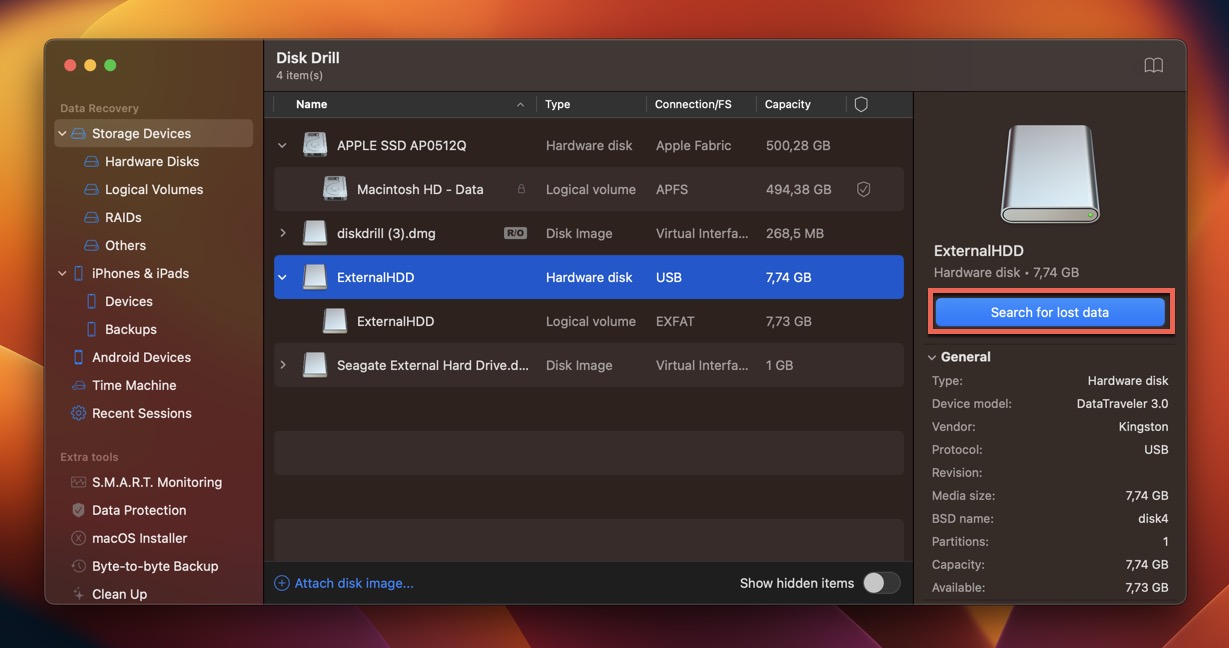 Examinez les éléments trouvés pendant l’analyse en cliquant sur le bouton Examiner les éléments trouvés ou attendez que Disk Drill termine l’analyse, puis cliquez sur le bouton.
Examinez les éléments trouvés pendant l’analyse en cliquant sur le bouton Examiner les éléments trouvés ou attendez que Disk Drill termine l’analyse, puis cliquez sur le bouton.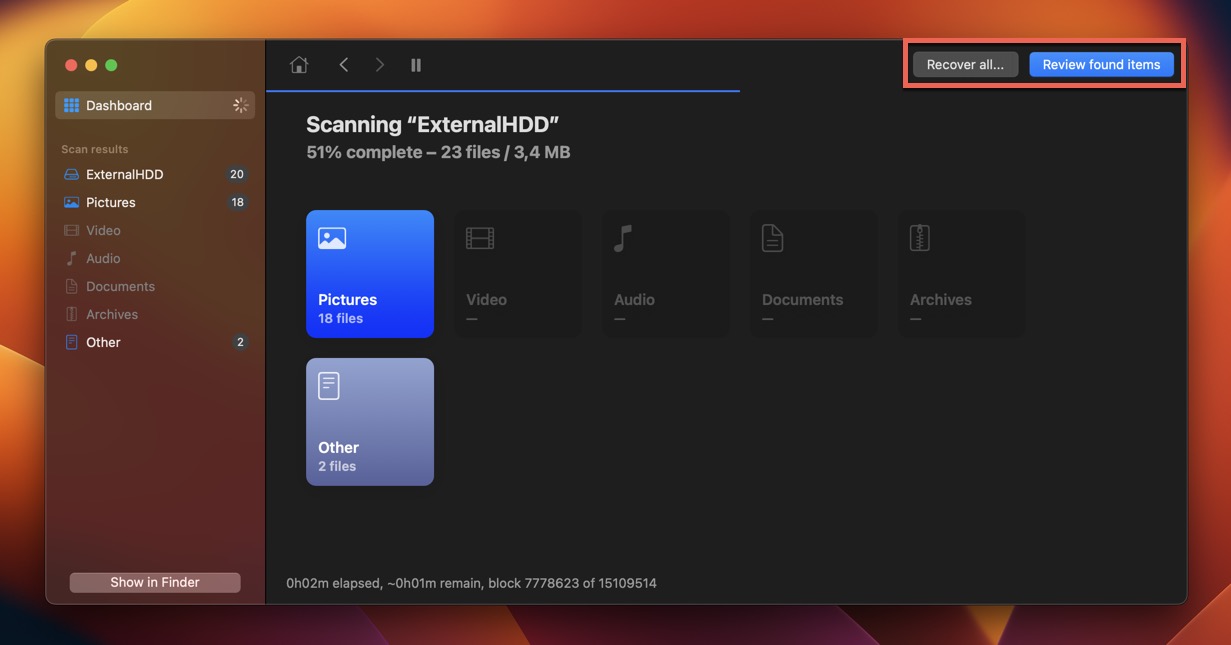 Parcourez les fichiers existants (si disponibles), reconstruits et supprimés ou perdus, puis sélectionnez tous les fichiers que vous souhaitez récupérer. Vous pouvez utiliser les filtres de Disk Drill pour affiner les résultats de l’analyse. N’oubliez pas de prévisualiser les fichiers pour vérifier leur capacité de récupération.
Parcourez les fichiers existants (si disponibles), reconstruits et supprimés ou perdus, puis sélectionnez tous les fichiers que vous souhaitez récupérer. Vous pouvez utiliser les filtres de Disk Drill pour affiner les résultats de l’analyse. N’oubliez pas de prévisualiser les fichiers pour vérifier leur capacité de récupération.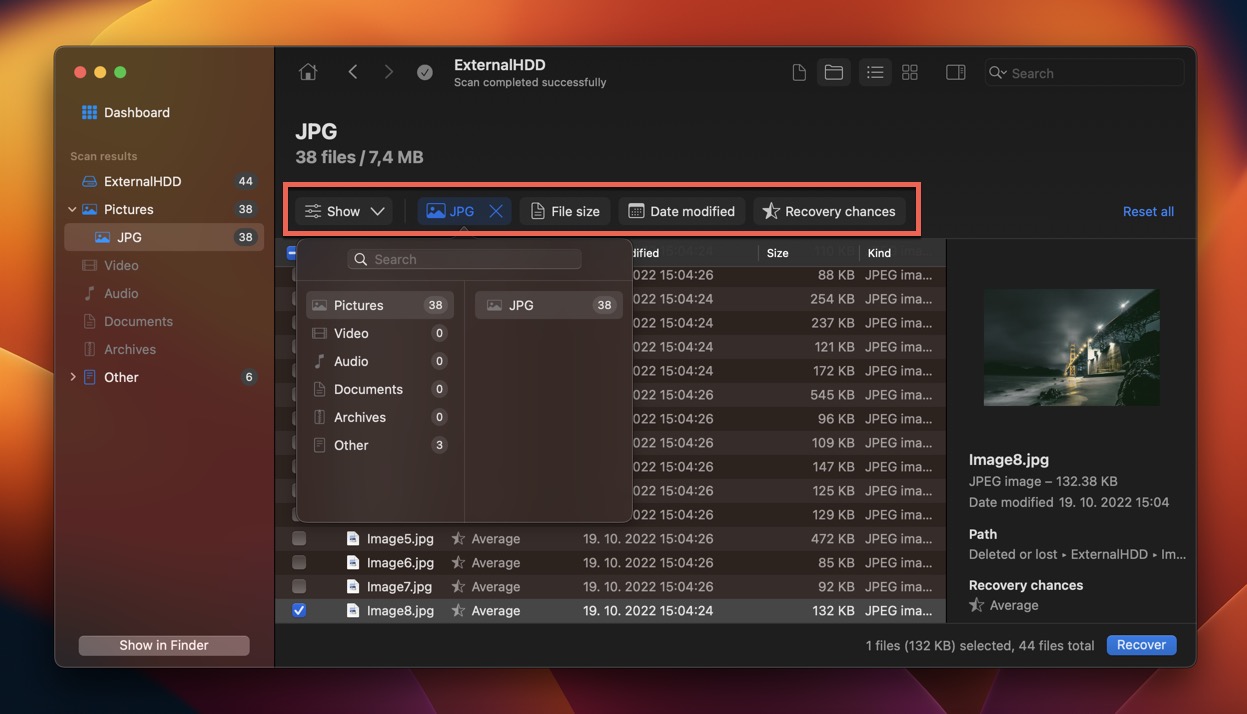 Cliquez sur le bouton Récupérer et indiquez à Disk Drill où vous souhaitez récupérer les fichiers sélectionnés (évitez de sélectionner votre disque dur externe Seagate). Enfin, cliquez sur Suivant pour continuer.
Cliquez sur le bouton Récupérer et indiquez à Disk Drill où vous souhaitez récupérer les fichiers sélectionnés (évitez de sélectionner votre disque dur externe Seagate). Enfin, cliquez sur Suivant pour continuer.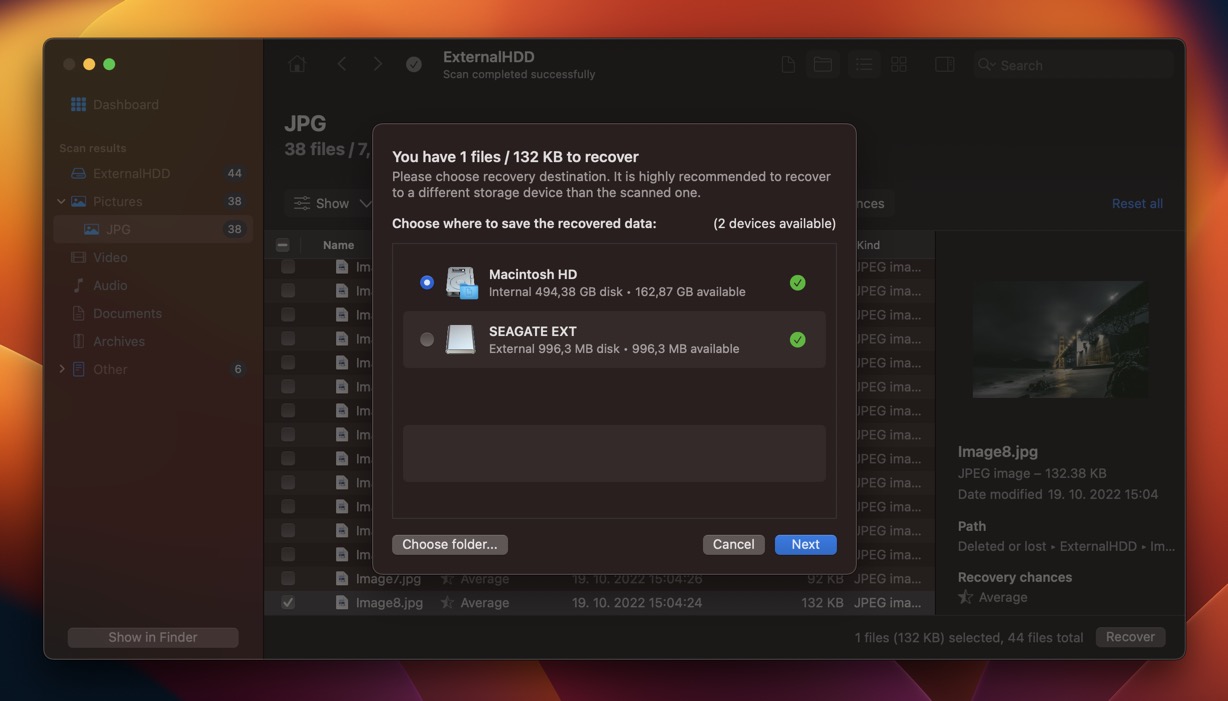 Astuce : Il existe également une version de Disk Drill pour le système d’exploitation Windows, et il peut récupérer jusqu’à 500 Mo de données gratuitement. Si vous avez accès à une machine Windows, nous vous recommandons de l’essayer.
Astuce : Il existe également une version de Disk Drill pour le système d’exploitation Windows, et il peut récupérer jusqu’à 500 Mo de données gratuitement. Si vous avez accès à une machine Windows, nous vous recommandons de l’essayer.
Récupérez les données perdues de votre disque dur externe Seagate à partir d’une sauvegarde Time Machine ou d’un utilitaire de disque
En tant qu’utilisateur Mac, vous avez accès à une excellente application logicielle de sauvegarde incrémentielle appelée Time Machine. Cette application peut sauvegarder tous les périphériques de stockage au format APFS ou HFS, y compris les disques durs externes Seagate, mais elle doit être activée manuellement.
Suivez ces étapes pour vérifier si vous pouvez restaurer des fichiers à l’aide de Time Machine :
Lancer les paramètres système. Allez dans Général > Time Machine. Vérifiez si Time Machine est activé. Si c’est le cas, cliquez sur le bouton Options.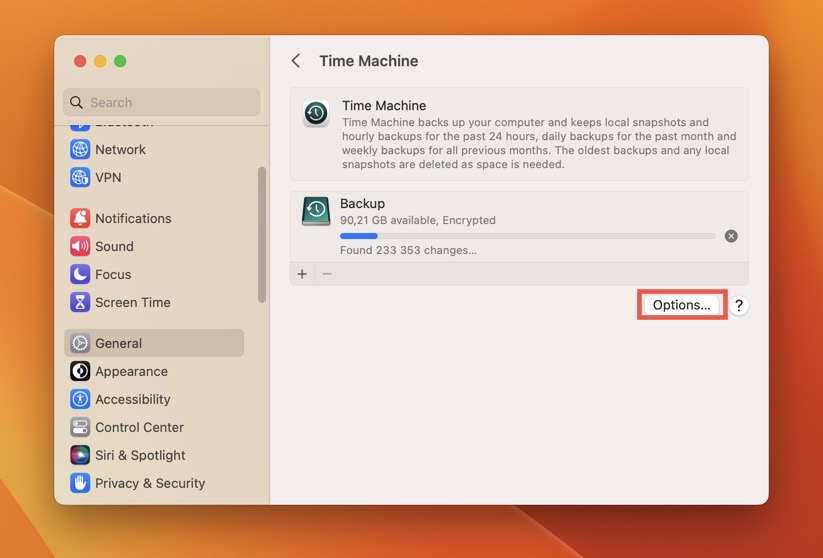 Vérifiez si votre disque dur externe Seagate est exclu de vos sauvegardes (assurez-vous que le disque est connecté à votre Mac). Si ce n’est pas le cas, vous pouvez le récupérer à l’aide de Time Machine.
Vérifiez si votre disque dur externe Seagate est exclu de vos sauvegardes (assurez-vous que le disque est connecté à votre Mac). Si ce n’est pas le cas, vous pouvez le récupérer à l’aide de Time Machine.
Pour réellement restaurer des fichiers à partir d’une sauvegarde Time Machine d’un disque dur externe Seagate :
Cliquez sur l’icône Time Machine dans la barre de menus. Sélectionnez l’option Parcourir les sauvegardes Time Machine.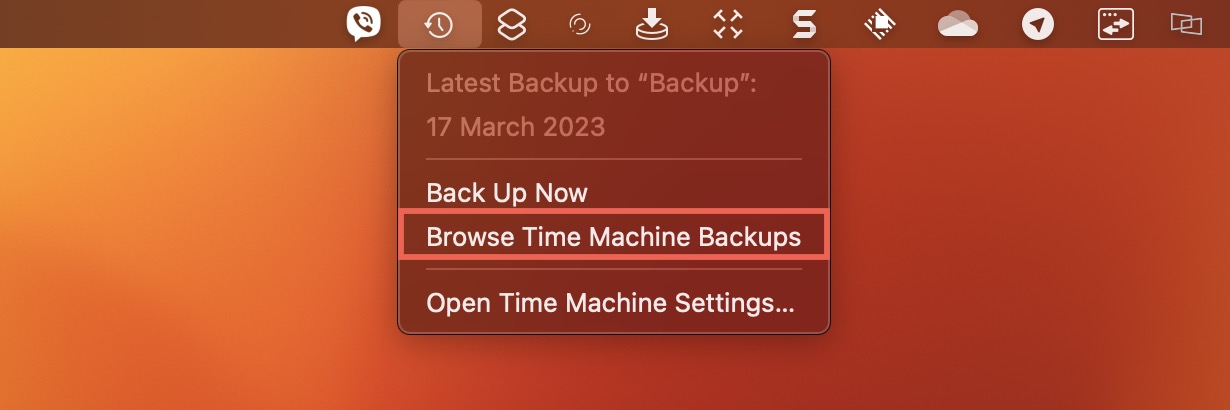 Accédez à votre disque dur externe Seagate. Utilisez les flèches à droite pour revenir à une date et une heure antérieures à l’événement de perte de données. Sélectionnez les fichiers perdus que vous souhaitez récupérer et cliquez sur le bouton Restaurer.
Accédez à votre disque dur externe Seagate. Utilisez les flèches à droite pour revenir à une date et une heure antérieures à l’événement de perte de données. Sélectionnez les fichiers perdus que vous souhaitez récupérer et cliquez sur le bouton Restaurer.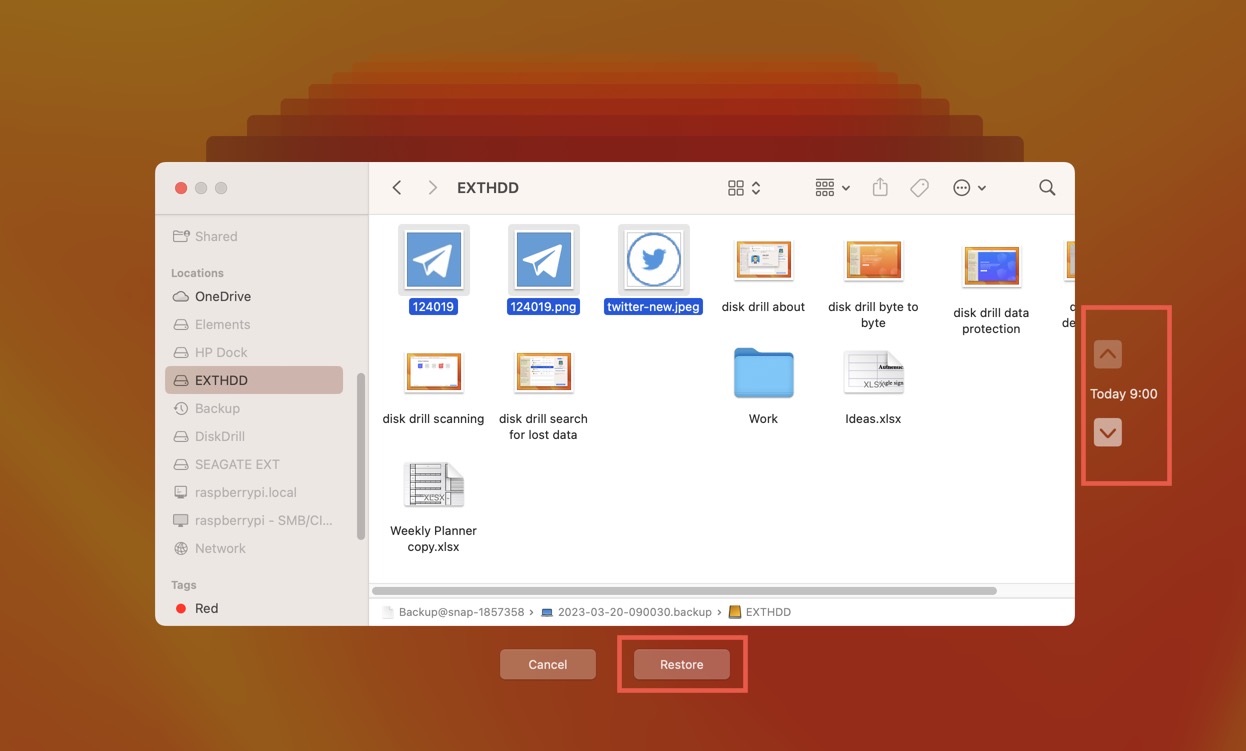
En plus des sauvegardes incrémentielles Time Machine, vous pouvez récupérer des fichiers supprimés à partir d’une image de sauvegarde de disque dur externe Seagate créée à l’aide de l’Utilitaire de disque. Cela entraînera toujours une restauration complète du contenu du lecteur au moment où la sauvegarde a été créée. Donc, si vous avez actuellement des fichiers stockés sur votre disque Seagate, assurez-vous de les sauvegarder d’abord.
Voici comment restaurer une image de sauvegarde créée à l’aide de l’Utilitaire de disque :
Lancez l’Utilitaire de disque. Vous pouvez le trouver dans Applications > Utilitaires. Sélectionnez votre disque dur externe Seagate dans la liste des périphériques de stockage disponibles sur la gauche. Si vous ne le voyez pas, vérifiez si le lecteur est connecté à votre Mac. Cliquez sur le bouton Restaurer.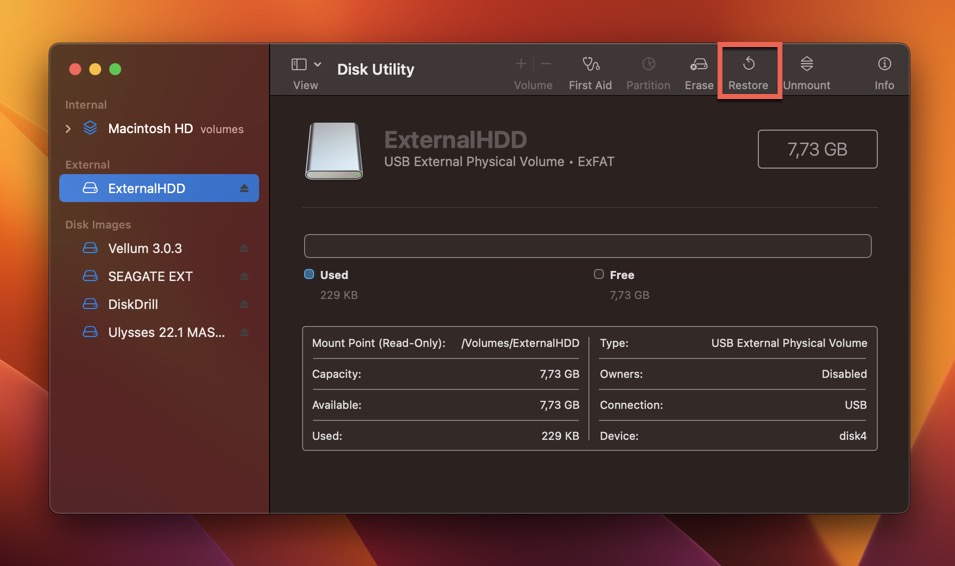 Sélectionnez votre image de sauvegarde. Pour ce faire, cliquez sur le bouton Image, accédez à l’emplacement où se trouve actuellement votre image, puis cliquez sur Choisir. Commencez le processus de restauration en cliquant sur le bouton Restaurer.
Sélectionnez votre image de sauvegarde. Pour ce faire, cliquez sur le bouton Image, accédez à l’emplacement où se trouve actuellement votre image, puis cliquez sur Choisir. Commencez le processus de restauration en cliquant sur le bouton Restaurer.
Corrigez la corruption des fichiers du disque externe Seagate avec la fonction de premiers secours de l’utilitaire de disque
Si vous ne parvenez pas à accéder au contenu de votre disque dur externe Seagate parce que le disque dur est corrompu et impossible à ouvrir dans Finder, vous pouvez alors essayer de le réparer avec la fonction First Aid de l’Utilitaire de disque.
First Aid est un outil de réparation de disque qui peut vous aider à diagnostiquer et à résoudre les problèmes de votre disque dur externe Seagate.
Pour utiliser First Aid pour réparer la corruption de fichiers sur votre disque, vous devez procéder comme suit :
Connectez le disque dur externe Seagate à votre Mac. Ouvrez Utilitaire de disque depuis Applications > Utilitaires. Sélectionnez le disque dur externe Seagate dans la liste des disques disponibles dans la barre latérale. Cliquez sur le bouton Premiers secours dans la barre d’outils et cliquez sur Exécuter pour diagnostiquer et réparer votre disque.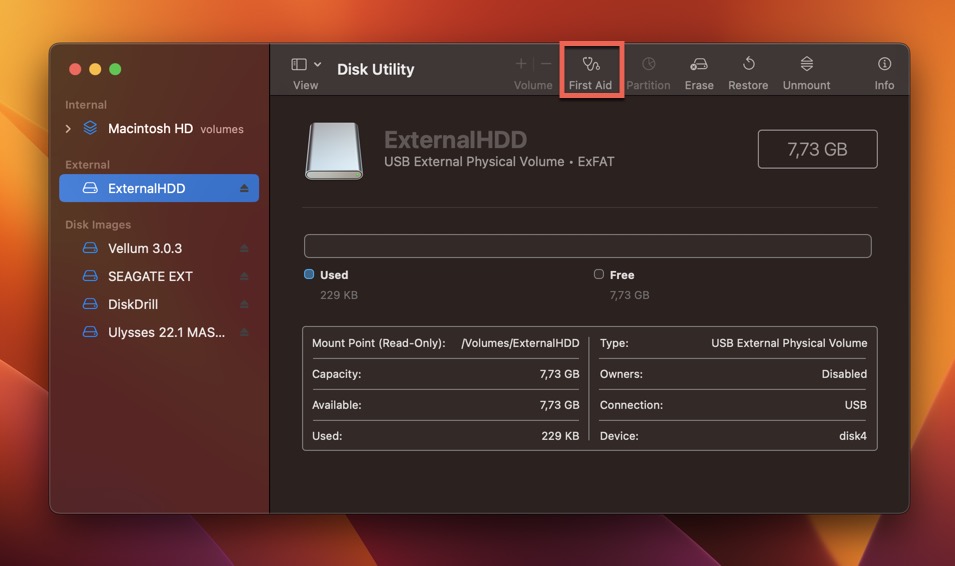
Avec un peu de chance, First Aid réparera avec succès la corruption, et vous pourrez récupérer le disque dur corrompu en le copiant sur votre Mac.
Astuce: vous pouvez utiliser Disk Drill pour Mac, le logiciel de récupération de données que nous avons recommandé précédemment, pour vérifier le S.M.A.R.T. attributs de votre disque et évaluer son état général.
Conclusion
Comme vous pouvez le constater, restaurer des fichiers à partir d’un disque dur externe Seagate n’est pas seulement possible, mais aussi relativement facile. Un logiciel de récupération de données de premier plan comme Disk Drill peut résoudre de manière fiable la plupart des cas de perte de données, et vous n’avez même pas besoin de dépenser de l’argent pour vérifier s’il peut vraiment récupérer vos fichiers. Pour éviter de futurs incidents de perte de données, envisagez de mettre en place une stratégie de sauvegarde régulière pour votre disque dur externe Seagate.
FAQ
Oui, il est possible de récupérer des fichiers à partir d’un disque dur externe, même si le lecteur est corrompu. Il vous suffit d’analyser le lecteur à l’aide d’un logiciel de récupération de données capable comme Disk Drill, PhotoRec ou R-Studio. Grâce à ses puissants algorithmes de récupération, l’application peut identifier et récupérer vos fichiers en quelques étapes simples, et les mêmes étapes peuvent être utilisées pour récupérer un disque dur corrompu dont le système de fichiers a été si gravement endommagé qu’il apparaît comme RAW.
Vous pouvez récupérer les données d’un disque dur externe Seagate sur un Mac à l’aide de Disk Drill :
Téléchargez et installez Disk Drill sur votre lecteur système. Connectez votre disque dur externe Seagate et lancez Disk Drill. Analysez votre disque Seagate. Sélectionnez vos données perdues et cliquez sur le bouton Récupérer. Choisissez un emplacement de récupération approprié et terminez le processus de récupération.
Pour accéder à votre disque dur externe Seagate :
Lancez le Finder en cliquant sur son icône Dock. Appuyez sur Commande + Maj + C pour accéder au dossier Ordinateur de niveau supérieur. Double-cliquez sur votre disque dur externe Seagate.
Si votre disque dur externe Seagate n’est pas détecté, vous devez commencer par vérifier la connexion. Si la connexion semble correcte, nous vous recommandons d’essayer un câble et un port différents. Toujours pas de chance ? Connectez ensuite le lecteur à un autre ordinateur pour exclure tout problème avec votre ordinateur.
Vues des publications : 12